- Pengarang Jason Gerald [email protected].
- Public 2023-12-16 11:29.
- Diubah suai terakhir 2025-01-23 12:42.
WikiHow ini mengajar anda cara memasang dan menggunakan Torrent untuk memuat turun filem. Fail torrent mengandungi data untuk fail yang ingin anda muat turun. Program pengurusan BitTorrent seperti Torrent menggunakan maklumat ini untuk memuat turun fail dari komputer pengguna lain. Apabila fail selesai dimuat turun, pengguna lain dapat memuat turun fail yang sama dari komputer. Namun, perlu diingat bahawa memuat turun filem adalah tidak sah di kebanyakan negara, dan anda mungkin menghadapi masalah dengan penguatkuasa undang-undang atau penyedia perkhidmatan internet. Oleh itu, anda mempunyai risiko sendiri untuk memuat turun filem menggunakan torrents.
Langkah
Bahagian 1 dari 2: Memasang Torrent
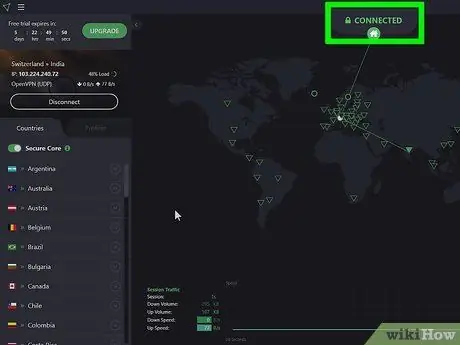
Langkah 1. Fahami risiko yang anda ada
Memuat turun filem yang tidak anda beli secara sah dianggap melanggar undang-undang di kebanyakan negara dan dapat mengakibatkan denda hak cipta yang besar atau bahkan penjara. Laman web BitTorrent biasanya menampilkan kandungan dewasa eksplisit dan iklan atau perisian hasad yang boleh membahayakan komputer. Pastikan anda tahu apa yang harus diklik dan dimuat turun sebelum mengambil risiko merosakkan komputer anda. Alamat IP anda adalah umum dan mungkin direkodkan oleh syarikat yang akan mengambil tindakan undang-undang terhadap anda jika anda merampas internet, kecuali langkah-langkah privasi tambahan telah diambil.
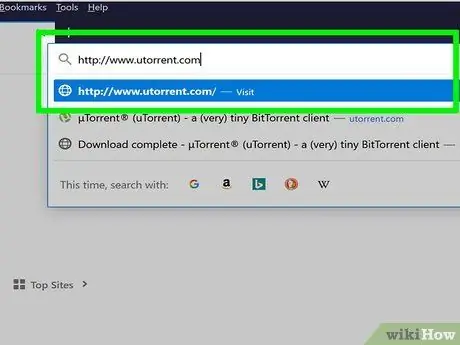
Langkah 2. Ketik https://www.utorrent.com/ ke bar URL penyemak imbas anda
Alamat mengarahkan anda ke laman web Torrent. Perkhidmatan ini adalah salah satu program pengurusan bitTorrent yang lebih popular.
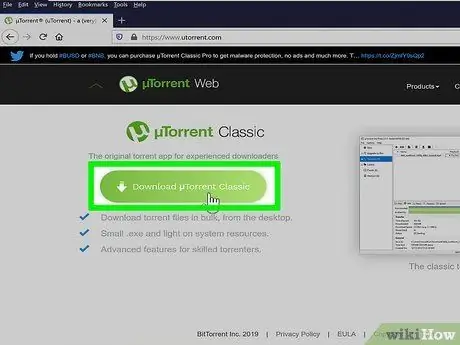
Langkah 3. Klik Muat turun Torrent Web atau sapu skrin dan pilih Muat turun Torrent Classic.
Terdapat dua versi Torrent yang tersedia. Torrent Web berfungsi melalui penyemak imbas web. Sementara itu, Torrent Classic adalah aplikasi berasingan yang perlu anda muat turun dan jalankan di komputer anda.
- Anda mungkin perlu mematikan sementara program antivirus untuk memasang Torrent.
- Anda mungkin perlu mengklik " Jimat "Atau tentukan lokasi di mana muat turun akan disimpan sebelum fail dapat dimuat, bergantung pada tetapan penyemak imbas anda.
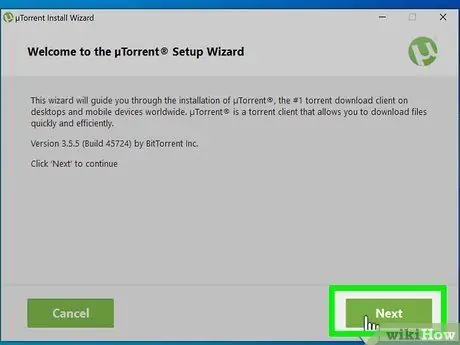
Langkah 4. Pasang Torrent
Proses pemasangan akan berbeza bergantung pada sistem operasi komputer. Tonton proses muat turun dengan teliti. Torrent menawarkan beberapa program tambahan yang mungkin anda tidak mahu muat turun. Ikuti langkah-langkah ini untuk memuat turun dan memasang Torrent.
-
Tingkap:
- Klik dua kali fail pemasangan Torrent.
- Klik " Ya "Apabila diminta.
- Klik " Seterusnya "dua kali.
- Klik " setuju ”.
- Nyahtandai kotak yang menawarkan pemasangan program tambahan.
- Pilih pilihan jalan pintas dan klik " Seterusnya ”.
- Klik kembali " Seterusnya ”.
- Klik " Tolak "Pada program yang disyorkan.
- Klik " Selesai "Untuk menyelesaikan pemasangan.
-
Mac:
- Buka fail pemasangan uTorrent.
- Seret ikon Torrent ke folder "Aplikasi".
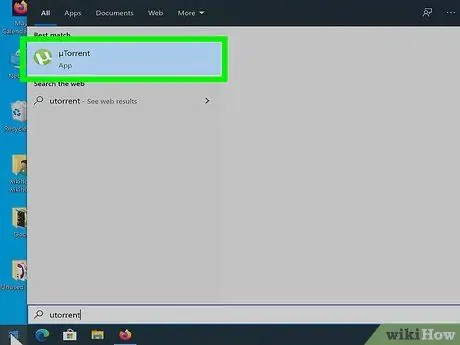
Langkah 5. Buka Torrent
Cukup klik dua kali ikon Torrent untuk membuka program. Torrent Classic akan memaparkan aplikasi desktop Torrent. Sementara itu, Torrent Web akan memaparkan Torrent di tab penyemak imbas web. Anda kini bersedia memuat turun filem menggunakan Torrent.
Bahagian 2 dari 2: Memuat turun Filem Melalui Torrent
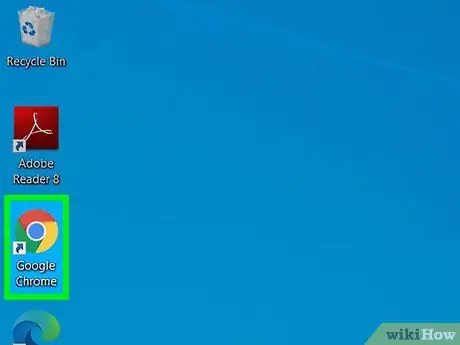
Langkah 1. Buka penyemak imbas web yang anda mahukan
Sebaiknya gunakan penyemak imbas web yang disokong seperti Edge, Chrome, atau Firefox kerana Internet Explorer mungkin sudah terlalu "rentan" untuk mengakses kebanyakan laman web torrent.
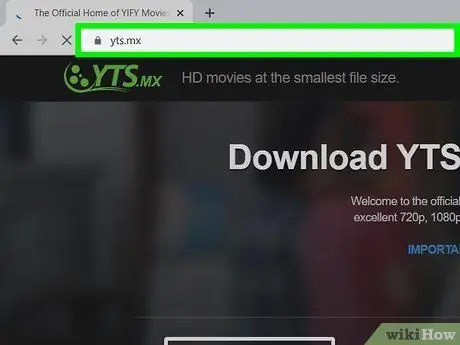
Langkah 2. Cari laman web torrent
Laman web torrent kadang-kadang berfungsi atau "mati" kerana alasan undang-undang, jadi anda perlu mencari laman web yang berfungsi, dan bukannya bergantung pada laman web torrent tertentu. Gunakan Google untuk mencari kata kunci "torrents". Anda akan menjumpai banyak laman web yang menampilkan laman web torrent terbaik dan terkini.
- Pirate Bay adalah laman torrent yang paling kerap dikunjungi.
- https://www.publicdomaintorrents.info/ membolehkan anda memuat turun filem tanpa hak cipta secara sah.
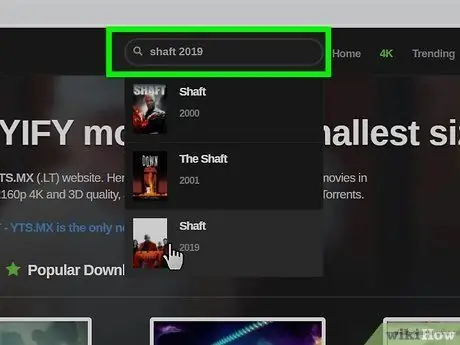
Langkah 3. Taipkan tajuk filem ke dalam bar carian, kemudian tekan kekunci Enter
Anda biasanya dapat mencari bar carian di bahagian atas halaman, walaupun setiap laman web mempunyai susun atur yang sedikit berbeza. Cari kata kunci untuk memaparkan senarai hasil carian.
Penggunaan kata kunci yang lebih khusus (mis. "Blair Witch 2016", bukannya "Blair Witch") boleh menyebabkan entri yang lebih spesifik
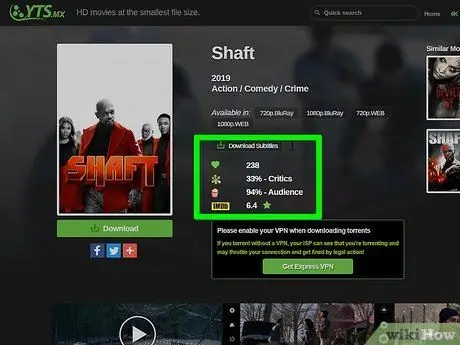
Langkah 4. Cari torrent yang "sihat"
Semasa memuat turun torrents, terdapat beberapa perkara yang perlu anda perhatikan:
- Seeder: Seeders adalah pengguna yang membenarkan pengguna lain memuat turun kandungan video dari komputer mereka. Nombor di lajur "SEED" di sebelah kanan halaman idealnya lebih besar daripada (atau sama dengan) nombor di lajur "LEECH".
- Maklumat fail: Pastikan nama fail, kategori, dan maklumat lain dalam tajuk sesuai dengan yang anda cari.
- Kualiti (untuk video): Cari atribut (sekurang-kurangnya) "720p" dalam tajuk ("1080p" adalah pilihan yang lebih ideal) atau lebih tinggi kerana fail filem di torrent berkualiti DVD atau lebih baik. Filem dengan resolusi rendah lebih berkualiti.
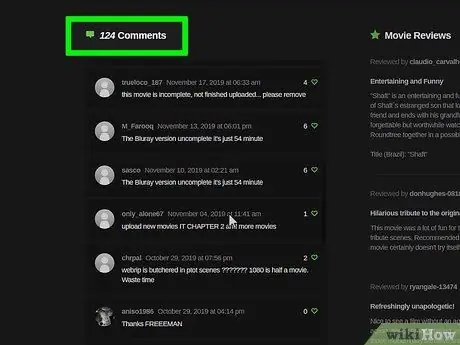
Langkah 5. Klik torrent untuk menyemak ulasan
Terdapat beberapa perkara yang harus anda perhatikan dalam ulasan:
- Komen: Khususnya, cari komen yang menunjukkan sama ada torrent selamat, dan juga komen mengenai kualiti fail.
- Penilaian: Pastikan torrent mempunyai bilangan ulasan negatif yang lebih rendah dan jumlah tinjauan positif yang lebih tinggi.
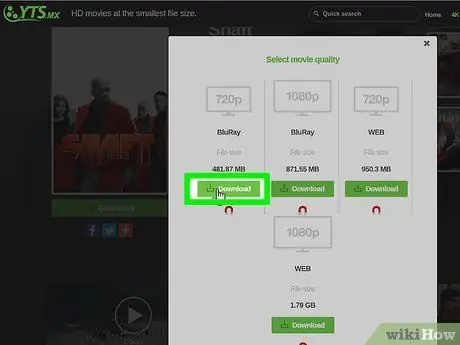
Langkah 6. Muat turun torrents
Klik butang " Muat turun "Di laman web yang biasanya berlabel" Muat turun Torrent ”, “ Mendapatkan torrent ini, atau sesuatu seperti itu (mis. Muat turun [nama fail] ”).
Beberapa laman web torrent dipenuhi dengan iklan palsu yang kelihatan seperti butang muat turun tetapi sebaliknya akan mengarahkan anda ke laman web lain. Oleh itu, berhati-hati dengan apa yang anda klik
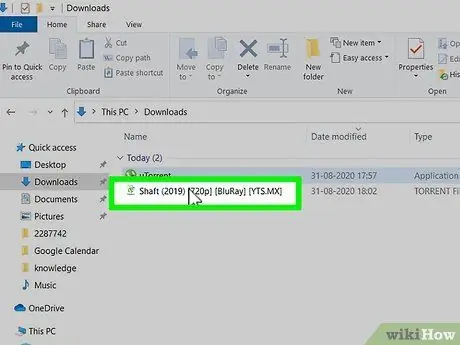
Langkah 7. Klik dua kali fail torrent untuk membukanya di Torrent
Anda juga boleh menyeret dan melepaskan fail torrent terus ke tetingkap Torrent yang sedang berjalan. Setelah fail dijatuhkan, fail filem akan segera dimuat turun ke komputer anda.
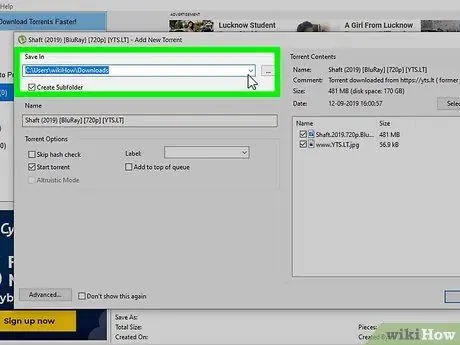
Langkah 8. Pilih lokasi untuk menyimpan muat turun
Secara lalai, kebanyakan video yang anda muat turun dari program pengurus torrent akan dimuat turun ke folder "Muat turun". Untuk menukar lokasi storan, klik “ Ubah ”Dan pilih direktori yang dikehendaki.
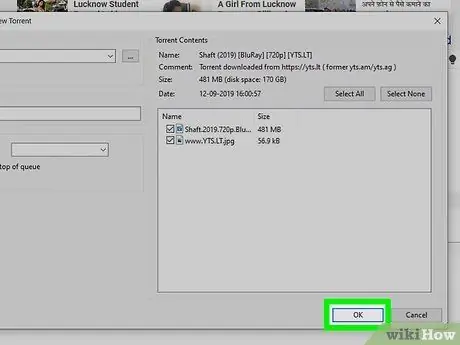
Langkah 9. Klik OK atau Tambah.
Fail torrent akan ditambahkan ke senarai muat turun.
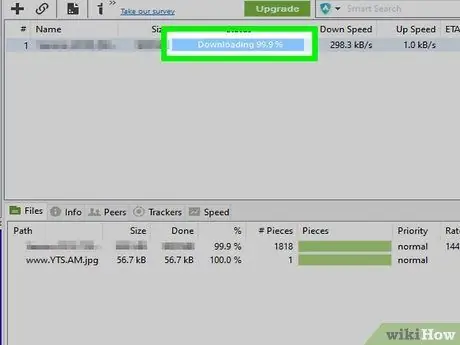
Langkah 10. Tunggu fail selesai memuat turun
Anda dapat melihat kemajuan muat turun di bar di bawah "Status". Memuat turun boleh memakan masa, bergantung kepada jumlah penyedia yang tersedia dan kelajuan sambungan. Sekiranya anda memuat turun banyak fail, muat turun lebih awal akan diutamakan.
Setelah fail selesai dimuat turun, anda akan melihat status "Penyemaian" di sebelah kanan nama torrent. Status menunjukkan bahawa anda sekarang berkongsi data fail filem untuk orang lain yang juga ingin memuat turun filem yang sama
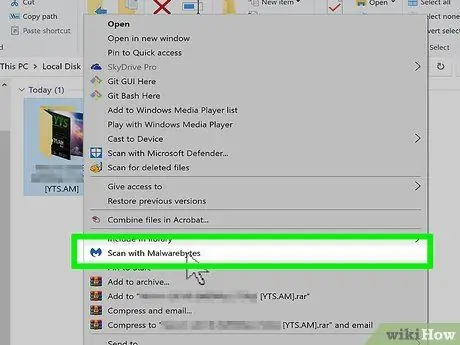
Langkah 11. Lakukan imbasan virus pada fail yang dimuat turun
Sebelum menonton video, imbas fail tersebut untuk memastikan selamat dibuka.
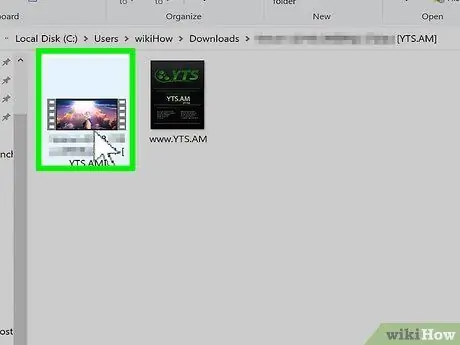
Langkah 12. Klik fail yang dimuat turun untuk menontonnya
Setelah fail selesai dimuat turun, anda boleh membukanya di aplikasi pemain media anda.
Petua
Cuba muat turun filem dari pengguna yang disahkan atau dapatkan maklum balas dan penilaian yang tinggi di laman web torrent. Pengguna yang disahkan biasanya memuat naik fail torrent berkualiti tinggi yang sah
Amaran
- Laman web dan fail torrent sering menjadi sumber jangkitan virus dan malware. Sebelum menggunakan Torrent atau mengunjungi mesin carian torrent, pastikan komputer anda menjalankan program antivirus atau anti-malware yang dikemas kini untuk mengurangkan risiko jangkitan virus. Ini penting untuk diingat, terutamanya jika anda menggunakan komputer Windows.
- Muat turun fail torrent dengan risiko anda sendiri.






